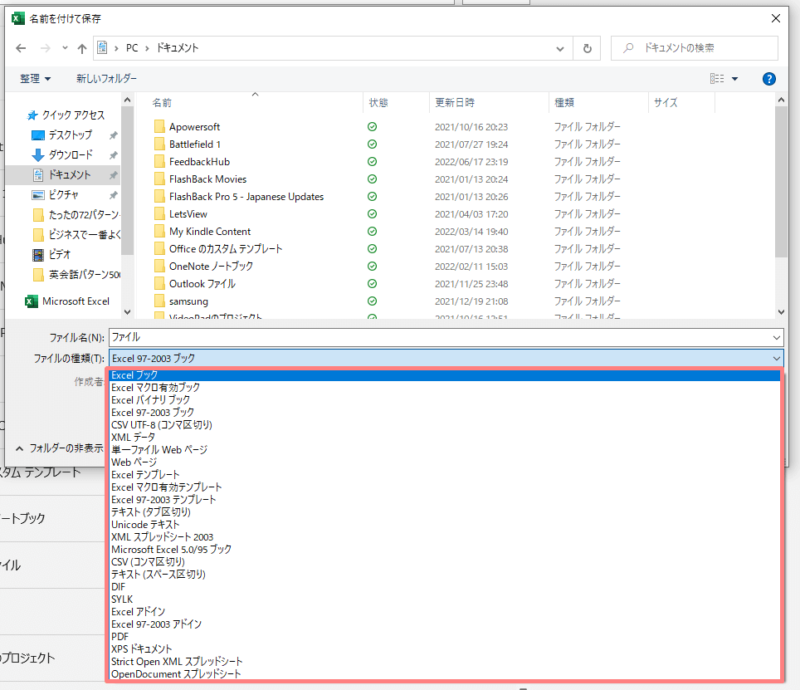エクセルでは一枚のファイルの中に、複数のシートを作成することができます。
同じファイル内に複数のシートを管理できるので、月単位でシートを分けたい日程表などを作るときにも便利な機能です。
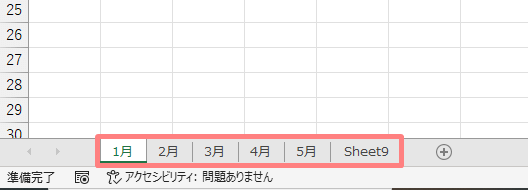
日程表などベースとなるシートと中身がほぼ変わらない場合、シートをコピーすることで効率よく作成することができます、
そこでこの記事ではExcel(エクセル)のシートをコピペする方法について、初心者にも分かりやすいように解説しています。
定時でカエルExcelのシートの操作方法を詳しく教えてください!オフィスうさぎ了解!シートの使い方を詳しく解説していくね!エクセルには1つのファイル内に、複数のシートと呼ばれるものを追加するこ[…]
エクセルでシートをコピーする方法
ここからはエクセルでシートをコピーする方法を解説していきます。
別のファイルのシートをコピーする方法や、複数のシートを同時にコピーする方法など、エクセルでシートをコピーする様々なテクニックをご紹介していきます。
定時でカエルExcelのシートにパスワードをかけることはできるの?オフィスうさぎシート保護という機能でできるよ!詳しい使い方を解説していくね。エクセルのシート保護という機能を使えば、シート単位[…]
同じファイル内のシートをコピーする方法
まずは基本中の基本である、同じファイル内のシートをコピーする方法を解説していきます。
コピーしたいシートを右クリックして、表示されるメニューから移動またはコピーをクリックします。
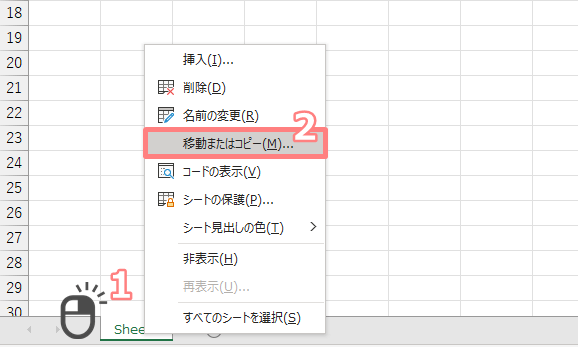
設定画面が表示されるので、まずはコピーを作成するにチェックを入れます。
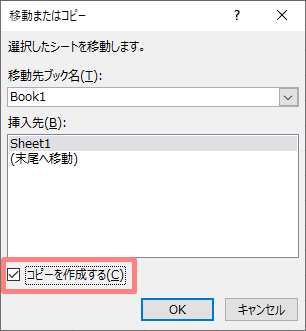
続いて、新しいシートを挿入する場所を選択します。
末尾を選択すれば、シートの一番最後に追加することができます。
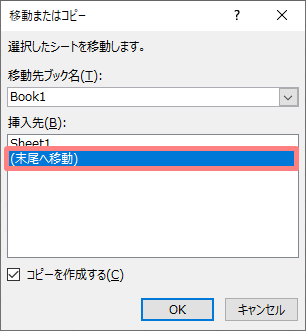
最後にOKをクリックします。
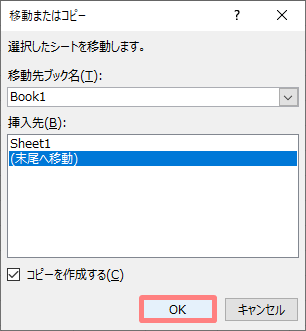
以上の手順で、コピーしたシートを追加することができました。
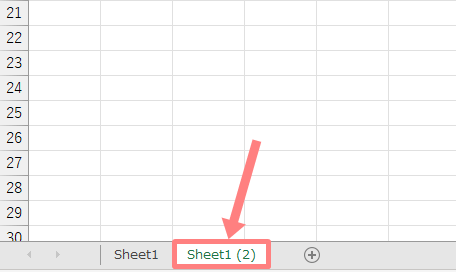
同じファイル内のシートをドラッグ&ドロップでコピーするショートカット
同じファイル内のシートをコピーするとき、ドラッグ&ドロップだけで簡単にコピーできる簡単な方法があります。
キーボードのCtrlを押しながら、コピーしたいシートをドラッグ&ドロップするだけです。
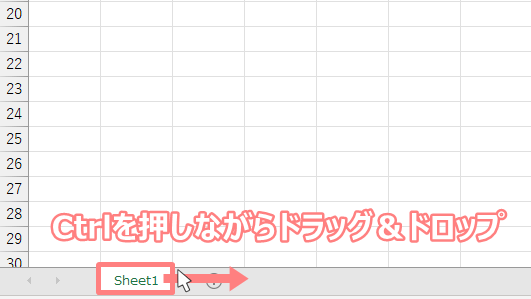
以上の手順で、簡単にシートをコピペすることができました。
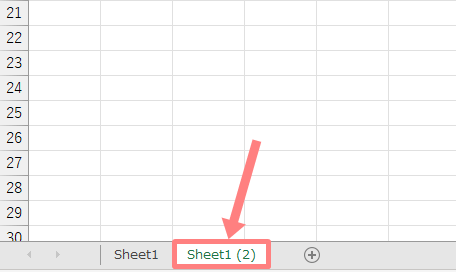
同じファイル内の複数のシートをコピーする方法
続いて同じファイル内の複数のシートを一括でコピーする方法を解説していきます。
キーボードのCtrlを押しながら左クリックすると、複数のシートを同時選択することができます。
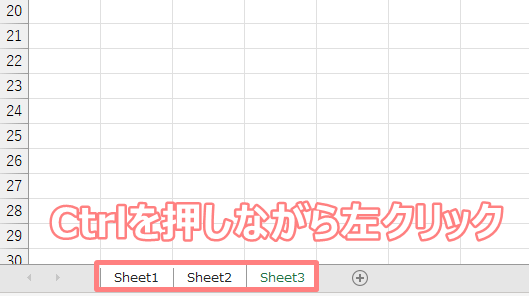
シートを選択している状態で、右クリックから表示されるメニューから移動またはコピーをクリックします。
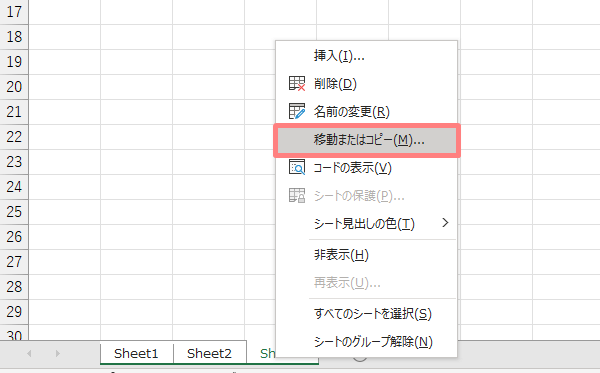
設定画面が表示されるので、コピーを作成するにチェックを入れ、シートの挿入先から末尾を選択し、最後にOKをクリックします。
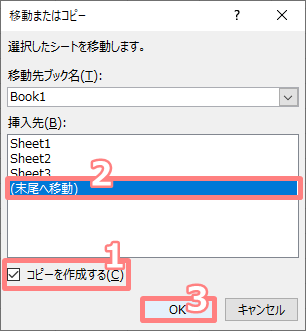
以上の手順で、複数のシートを一括でコピーすることができました。
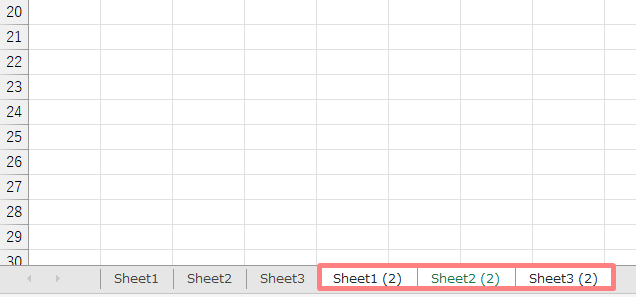
別ファイルのシートをコピーする方法
ここからは、エクセルで別のファイルにあるシートを別のファイルにコピーする方法を解説していきます。
ファイル1にあるSheet1をファイル2にコピーする手順を例にご紹介します。
まずはファイル1のSheet1を右クリックして、表示されるメニューから移動またはコピーをクリックします。
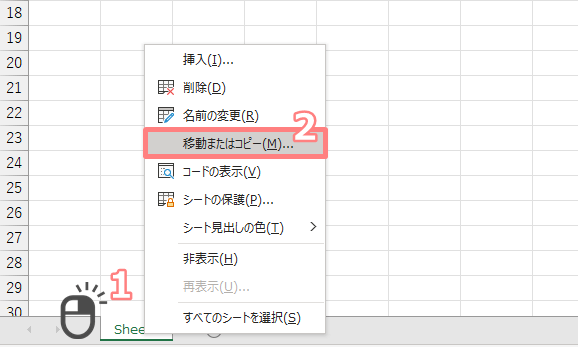
設定画面が表示されるので、コピーを作成するにチェックを入れます。
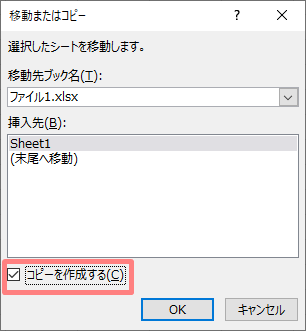
続いて、移動先ブック名のタブから、コピペ先であるファイル2を選択します。

続いて、挿入先の選択肢から末尾を選び、最後にOKをクリックしてください。
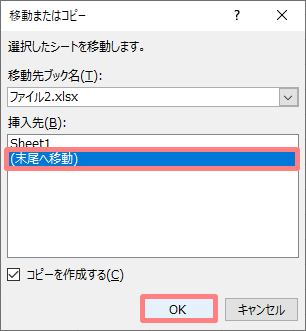
以上の手順で、異なるファイルからシートをコピペすることができました。
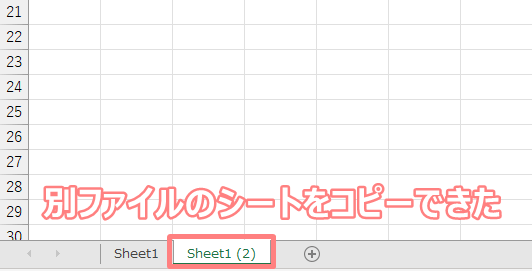
定時でカエルExcelで別々のシートにある表を1つのシートにまとめることはできますか?オフィスうさぎエクセルの「統合」という機能を使えば、1つのシートに簡単にまとめることができるよ。エクセルで[…]
エクセルのシートをスプレッドシートにコピーする方法
ここからは、エクセルのシートをグーグルのスプレッドシートにコピーする方法を解説します。
スプレッドシートを開き、ファイルからインポートをクリックします。
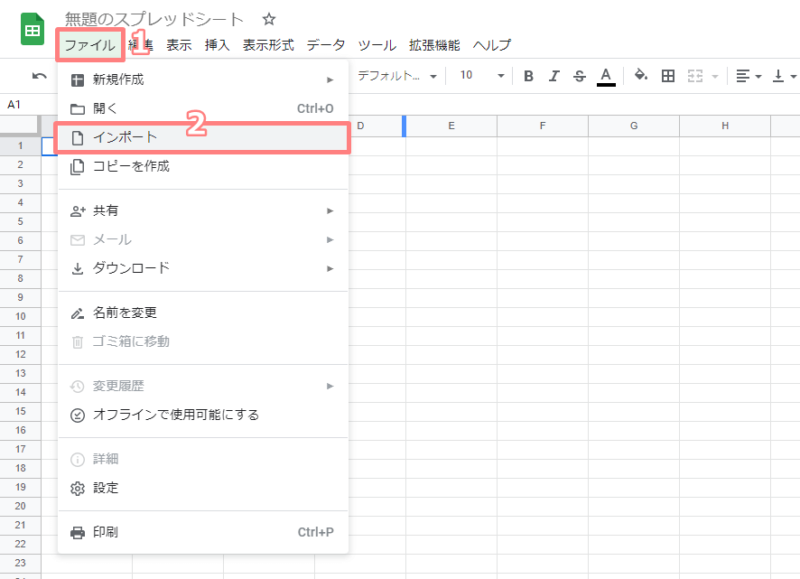
アップロードのタブをクリックし、スプレッドシートにコピーしたいエクセルファイルを選択します。
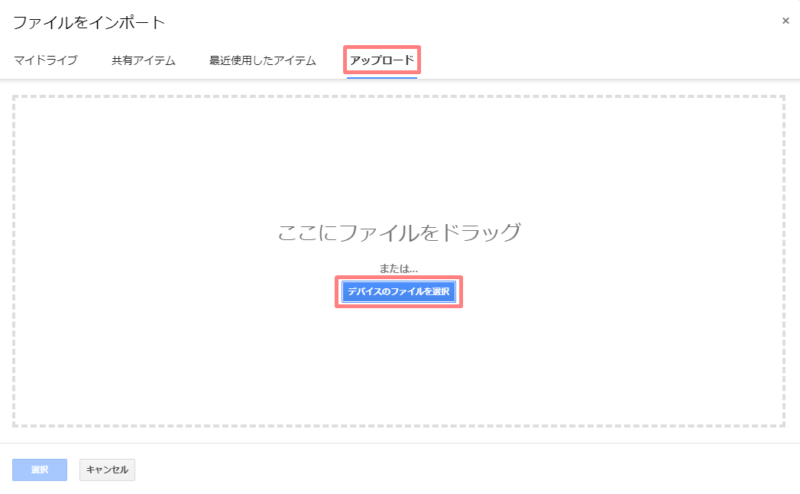
アップロードが完了したら、表示されるポップアップからデータをインポートをクリックします。
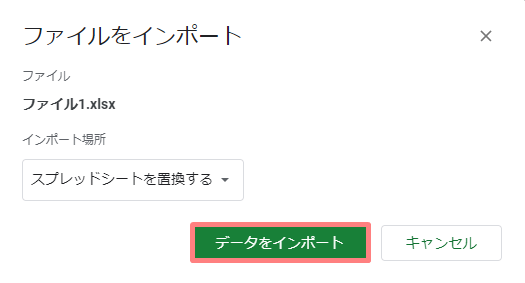
以上の手順で、エクセルのシートをスプレッドシートにコピーすることができました。
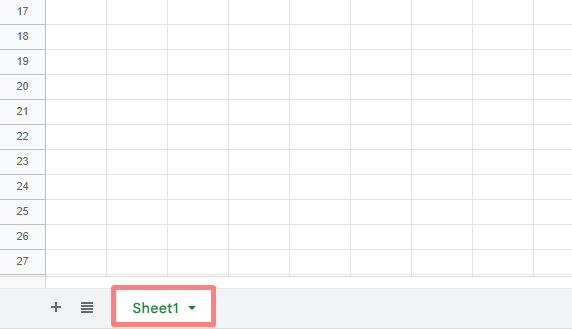
エクセルでシートのコピーができないときの対処法
上記手順でエクセルのシートをコピーしたとき、うまくシートがコピーできないときがあります。
ここからはエクセルのシートがコピーできないときの対処法をご紹介していきます。
ブックが保護されている
エクセルでシートがコピーできない原因として、ブックの保護という機能で変更が制限されている可能性があります。
ブックの保護とは操作ミスを防ぐことを目的に、シート内にパスワードをかけて操作を制限できる機能です。
定時でカエル社外の人にエクセルファイルを送ったら、エラーになって送れませんでした。オフィスうさぎ社外にファイルを送るときはパスワードの設定が必要だよ。この記事ではエクセルのパスワード設定について解説す[…]
ブックを解除するためには、まずは校閲のタブにあるシート保護の解除をクリックします。
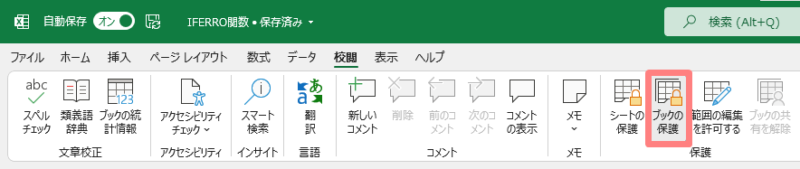
するとパスワードの入力を求められるので、パスワードを入力してOKをクリックすればシート保護の解除は完了です。
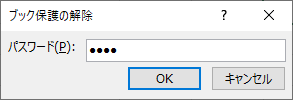
以上の手順でブックの保護を解除できたので、シートをコピーすることができるようになりました。
ファイル形式が異なる
エクセルのシートを別のファイルにコピーしたいとき、コピーしたファイルと貼り付け先のファイルの形式が違うとコピーできないことがあります。
エクセルのファイル形式はバージョンによって異なるため、古いエクセルで作ったシートを最新のエクセルにコピーするとエラーになってしまうのです。
コピーするシートのファイルと貼り付け先のファイルの形式が異なる場合、下記の手順でファイルの形式を変更してみましょう。
やり方はとっても簡単で、名前をつけて保存する画面で、ファイルの種類のタブから貼り付け先のファイルとおなじ形式を選ぶだけです。